Stampante HP non stampa il nero con cartuccia nuova

Perché la stampante non stampa anche se c'è l'inchiostro
La stampante HP potrebbe non stampare il nero anche se hai installato una cartuccia nuova per diversi motivi. Ecco alcuni possibili problemi e soluzioni:
1. Verifica la cartuccia: Controlla se la cartuccia nera è stata inserita correttamente nella stampante. Assicurati che sia ben posizionata e che sia stata rimossa qualsiasi protezione o nastro adesivo.
2. Controllo dell'inchiostro: Verifica il livello dell'inchiostro nella cartuccia. Se il livello è basso o se la cartuccia è quasi vuota, potrebbe essere necessario sostituirla con una nuova.
3. Pulizia delle testine di stampa: Le testine di stampa possono accumulare residui di inchiostro o polvere nel tempo, causando problemi di stampa. La stampante potrebbe non stampare correttamente il nero se le testine sono sporche. Utilizza l'opzione di pulizia delle testine di stampa nel software della stampante per risolvere il problema.
4. Controllo del driver della stampante: Assicurati di avere l'ultimo driver della stampante installato sul tuo computer. I driver obsoleti potrebbero causare problemi di compatibilità che influiscono sulla qualità di stampa.
5. Controllo delle impostazioni di stampa: Verifica le impostazioni di stampa nel software della stampante. Assicurati che il colore di stampa sia impostato correttamente su "Nero" o "Grayscale" per garantire che la stampante utilizzi l'inchiostro nero.
6. Test di stampa di prova: Esegui un test di stampa di prova per verificare se il problema persiste. Se la stampante stampa correttamente altri colori o testi, potrebbe esserci un problema specifico con la cartuccia nera o con la testina di stampa.
Se dopo aver eseguito queste operazioni la stampante HP continua a non stampare il nero, potrebbe essere necessario contattare l'assistenza tecnica del produttore per ulteriori consigli o per richiedere assistenza.
Come si puliscono le testine della stampante HP
Per pulire le testine della stampante HP quando non stampano il nero con una cartuccia nuova, segui questi passaggi:
1. Verifica la cartuccia: Prima di procedere con la pulizia delle testine, assicurati che la cartuccia nera sia correttamente installata e non sia vuota. Controlla anche che sia ben posizionata nel suo alloggiamento.
2. Stampa una pagina di prova: Per determinare se il problema è effettivamente causato dalle testine intasate, stampa una pagina di prova. Questo ti consentirà di valutare la qualità di stampa e individuare eventuali problemi.
3. Pulizia automatica delle testine: Molte stampanti HP sono dotate di una funzione di pulizia automatica delle testine. Puoi accedere a questa funzione attraverso il software della stampante sul tuo computer. Segui le istruzioni fornite dal software per avviare la pulizia delle testine.
4. Pulizia manuale delle testine: Se la pulizia automatica non risolve il problema, potresti dover procedere con la pulizia manuale delle testine. Per farlo, segui questi passaggi:
a. Rimuovi la cartuccia nera dalla stampante. Assicurati di farlo con attenzione per evitare di spargere inchiostro.
b. Prepara un panno pulito e morbido. Bagnalo con acqua distillata o una soluzione pulente specifica per stampanti HP. Assicurati che il panno non sia troppo bagnato, altrimenti potrebbe causare danni alla stampante.
c. Pulisci delicatamente le testine della cartuccia nera con il panno umido. Fai attenzione a non toccare altre parti della cartuccia o della stampante.
d. Rimetti la cartuccia nera nella stampante e assicurati che sia correttamente installata.
5. Stampa una nuova pagina di prova: Dopo aver effettuato la pulizia delle testine, prova a stampare una nuova pagina di prova per verificare se il problema è stato risolto. Se la stampa nera è tornata normale, allora hai risolto il problema delle testine intasate.
Se nonostante questi passaggi il problema persiste, potrebbe essere necessario rivolgersi all'assistenza tecnica HP per ulteriori consigli o per sostituire la cartuccia nera.
Come si fa a resettare una stampante HP
Per resettare una stampante HP quando non stampa il nero anche con una cartuccia nuova, segui i seguenti passaggi:
1. Assicurati che la cartuccia di inchiostro nero sia installata correttamente. Rimuovila e reinseriscila per essere sicuro che sia ben posizionata.
2. Verifica che la cartuccia di inchiostro nero sia sufficientemente carica. Controlla il livello di inchiostro tramite il software della stampante o direttamente sul display della stampante, se disponibile.
3. Pulisci la testina di stampa. Una testina di stampa intasata può causare problemi di stampa. Consulta il manuale della stampante HP per istruzioni specifiche su come pulire la testina di stampa.
4. Esegui una pulizia automatica delle testine. La maggior parte delle stampanti HP ha una funzione di pulizia automatica delle testine che può essere eseguita attraverso il software della stampante o dal pannello di controllo. Segui le istruzioni fornite per avviare la pulizia automatica delle testine.
5. Esegui un allineamento delle testine di stampa. L'allineamento delle testine di stampa assicura che i colori siano posizionati correttamente sulla pagina. Consulta il manuale della stampante HP per istruzioni su come eseguire l'allineamento delle testine di stampa.
Se dopo aver eseguito questi passaggi la stampante HP continua a non stampare il nero con una cartuccia nuova, potrebbe essere necessario eseguire un reset della stampante. Per fare ciò, segui queste istruzioni:
1. Spegni la stampante e scollega il cavo di alimentazione dalla presa di corrente.
2. Attendi almeno 60 secondi.
3. Ricollega il cavo di alimentazione alla stampante e accendila.
4. Verifica se il problema persiste. Se la stampante continua a non stampare il nero, potrebbe essere necessario contattare l'assistenza tecnica HP per ulteriori diagnostiche e assistenza.
Si consiglia di consultare il manuale della stampante HP per ulteriori informazioni specifiche sul modello di stampante in uso.
Per risolvere il problema della stampante HP che non stampa il nero nonostante l'utilizzo di una cartuccia nuova, ti consigliamo di seguire questi passaggi:
- Pulisci delicatamente i contatti della cartuccia con un panno pulito e senza pelucchi.
- Esegui una pulizia profonda dei testine di stampa attraverso il software della stampante.
- Verifica che la cartuccia sia correttamente inserita e ben posizionata.
- Controlla se la cartuccia sia compatibile con il modello della stampante.
- Prova a sostituire la cartuccia con una nuova di alta qualità.
- Se il problema persiste, contatta l'assistenza tecnica del produttore per ulteriori suggerimenti o eventuali riparazioni.
Seguendo attentamente questi suggerimenti, dovresti essere in grado di risolvere il problema della stampante HP che non stampa il nero con una cartuccia nuova.
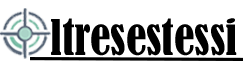
Lascia un commento